O Dock no OS X serve como um iniciador para programas comumente acessados, assim como pastas e documentos que você arrasta para lá e como um indicador de execução de programas. Além disso, ele contém a lixeira e o ícone do Finder sorridente, pois esse programa, como o navegador de arquivos padrão, geralmente não é encerrado.
Como o Dock é acessado regularmente, ele está sempre presente de alguma forma na borda da tela; no entanto, enquanto a Apple, por padrão, a coloca na parte inferior da tela, há várias opções disponíveis para sua posição.
As primeiras opções são aquelas que a Apple oferece por padrão, disponíveis no painel de preferências do sistema do Dock, e que devem ser posicionadas à esquerda, à direita ou na parte inferior da tela. No entanto, embora estejam presentes nas Preferências do Sistema, há duas maneiras alternativas de acessar essas configurações.

A primeira alternativa é clicar com o botão direito do mouse na barra separadora do Dock (entre os aplicativos e as áreas de documentos e pastas) e escolher a posição no menu contextual exibido. A segunda é simplesmente deslocar e arrastar o Dock até o local desejado na tela. Para fazer isso, simplesmente segure a tecla Shift e clique e arraste o Dock por sua barra separadora para a direita, esquerda ou inferior da tela.
Além dos ajustes que a Apple permite através de suas interfaces de configurações, o Dock suporta outros recursos que podem ajudar a personalizar ainda mais a posição do Dock e colocá-lo não apenas na parte inferior ou em ambos os lados da tela, mas também nos respectivos cantos da interface. qualquer lado.
Essas opções podem ser definidas usando o comando Terminal "defaults", da seguinte maneira:
defaults write com.apple.Dock orientação -string POSITION
Nesse comando, substituir POSITION por "left", "right" ou "bottom" colocará a borda respectiva na tela. Essa opção é bastante redundante com as opções internas para definir a posição do Dock, portanto, pode não ser muito útil; no entanto, um segundo comando padrão permitirá que você fixe o Dock aos vários cantos da tela, especificando que ele seja fixado no início, meio ou fim da borda da tela. Para definir isso, você precisará executar o comando "defaults" da seguinte maneira:
defaults write com.apple.Dock pinning -string POSITION
Nesse comando, substitua POSITION por "start" para aninhar o Dock à esquerda da borda inferior ou ao topo de ambos os lados da exibição; substitua-o por "end" para inverter isso e coloque-o à direita da borda inferior ou ao canto inferior de cada lado. Para desfazer essas modificações, basta usar "middle" como o local de fixação.
Quando terminar de executar qualquer um desses comandos, você precisará reiniciar o Dock para que eles entrem em vigor, o que pode ser feito reiniciando o sistema, efetuando logout e retornando à sua conta, usando o Activity Monitor para forçar a saída. o processo do Dock para sua conta ou executando o seguinte comando no Terminal:
killall Dock










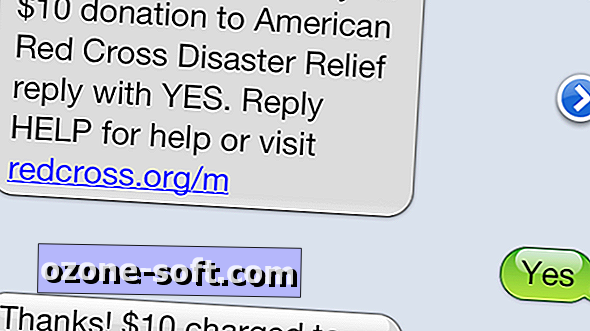


Deixe O Seu Comentário